Samsung kwijt? Met Zoek mijn mobiel vind je hem terug
Is hij tussen je matras gevallen, heeft hij een duik gemaakt in de bank op een verjaardag, ligt hij onder de autostoel? Telefoons weten zich vaak heel subtiel op de meest onhandige plekken te manoeuvreren, waardoor je ze niet meer ziet en alarm slaat. Gelukkig zijn er mogelijkheden om je telefoon terug te vinden. Heb je een Samsung? Dan gebruik je daarvoor ‘Zoek mijn mobiel, ook bekend als ‘SmartThings Find’. Dit is hoe dat werkt.
Je Samsung-telefoon terugvinden
Om gebruik te kunnen maken van deze functie voor je Samsung-telefoon, moet je hem wel eerst inschakelen en dat doe je uiteraard op je smartphone (handig dus als je hier niet pas aan denkt als het te laat is). Onderneem hiervoor deze stappen:
- Ga naar Instellingen
- Tik op je Samsung-account
- Tik op Zoek mijn mobiel
- Je hebt dan de keuze uit verschillende opties: telefoon zoeken toestaan, ontgrendelen op afstand (met pincode), laatste locatie verzenden en offline zoeken. Zorg dat de schuifjes van de opties die je wil gebruiken (maar sowieso die van telefoon zoeken toestaan, al is die offline zoeken-optie ook erg praktisch) naar rechts zijn geschoven.
Je kunt nog even checken of het echt aan is door naar Instellingen -> Beveiliging en privacy -> Zoek mijn mobiel te gaan. Je ziet dan een groen vinkje staan. Goed om te weten, je kunt zo ook snel weer bij het instellen van de opties komen zoals hierboven beschreven staat. Qua wat je op je telefoon moet doen ben je nu klaar om je telefoon kwijt te raken en via de browser te gaan lokaliseren.
Telefoon kwijt?
Het voordeel aan Zoek mijn mobiel is dat je door het te linken uiteindelijk in een browser kunt inloggen met je Samsung-account om je telefoon terug te vinden. Je doet dat door naar de website smartthingsfind.samsung.com te gaan. Je logt wederom in met je Samsung-account (die kan gelinkt zijn aan je Google-account) en vervolgens zie je dan meteen je toestel op een Google Maps-landkaart, met bovendien een legenda met de opties om hem te ‘bellen’. Hij maakt dan een belgeluid, ook als hij op stil staat. Er staat in het scherm ‘SmartThings Zoeken probeert deze telefoon te vinden’. Je kunt ook op afstand je smartphone vergrendelen of zelfs snel een back-up maken (mocht het zijn gestolen). Je kunt een locatietracker aanzetten, hem op slot doen (of juist ontgrendelen) en data verwijderen. Al hangt het natuurlijk wel af van wat je zelf hebt ingesteld.
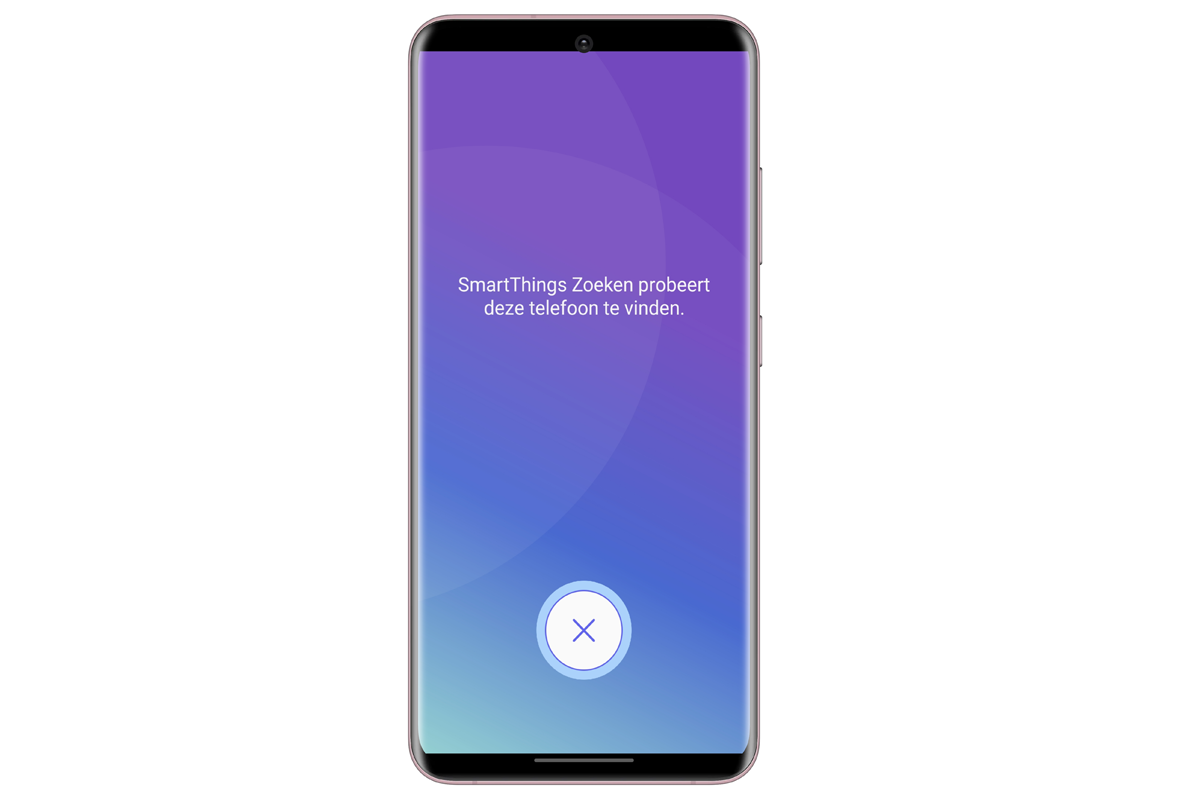
Mocht je dit artikel hebben gelezen en denken: wat handig! Stop dan niet na die gedachte, maar pak meteen je Samsung er even bij om de stappen te nemen. Dat scheelt een heleboel stress wanneer je toestel niet op de plek is waar je hem verwacht. Mocht hij zijn gestolen, zorg dan dat je screenshots maakt van waar de telefoon zich bevindt en schakel de politie in. Vergeet ook niet om je abonnement te blokkeren, zodat de criminelen er niet urenlang mee naar het buitenland gaan bellen en je ook daarvan de rekening betaalt.
We hopen dat je telefoon gewoon tussen de bank is gevallen en je hem gewoon weer snel in je handen hebt. En als je hem nu in je handen hebt, zet dan meteen die optie even aan voor een geruster hart wanneer je wel merkt dat hij niet is waar hij moet zijn.


